win10, mysql-8.0.26-winx64.zip 安装
Posted 猎人在吃肉
tags:
篇首语:本文由小常识网(cha138.com)小编为大家整理,主要介绍了win10, mysql-8.0.26-winx64.zip 安装相关的知识,希望对你有一定的参考价值。
文章目录
1、下载 mysql-8.0.26-winx64.zip
下载地址: https://dev.mysql.com/downloads/mysql/,
如下图所示:
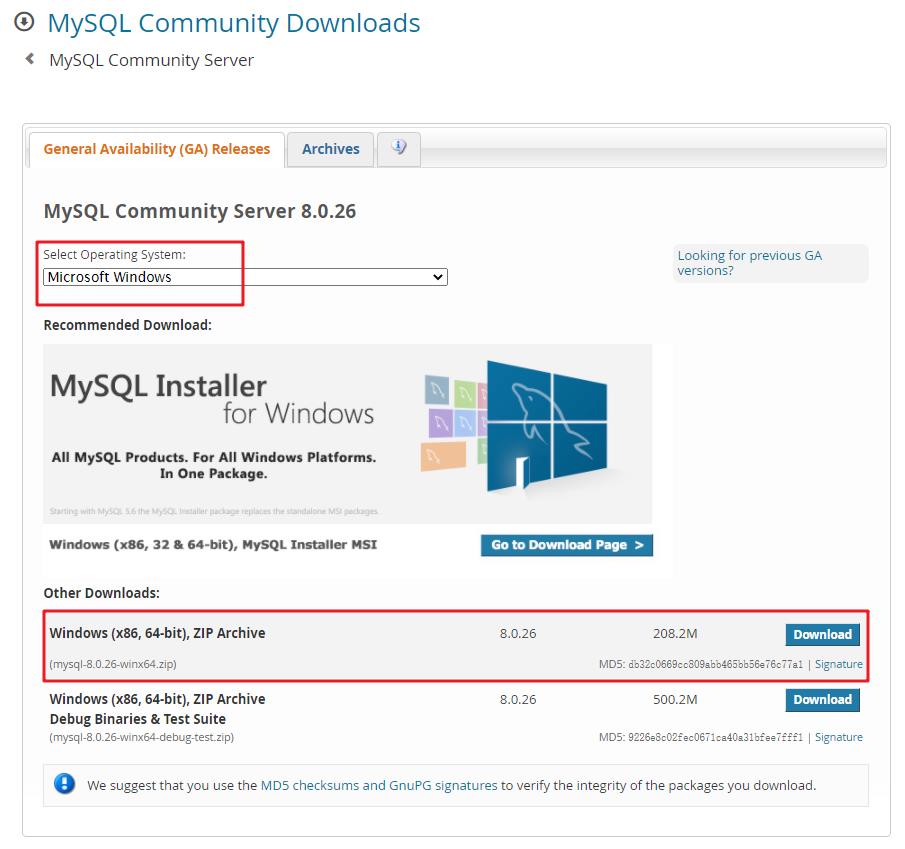
2、mysql-8.0.26-winx64.zip 解压
将 mysql-8.0.26-winx64.zip 解压到 D:\\dev_tools\\mySQL\\mysql-8.0.26-winx64 ,如下图所示:
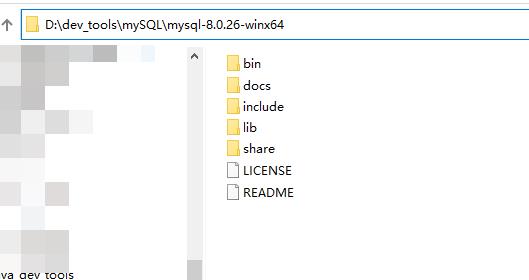
3、配置 my.ini
my.ini 内容如下:
[mysqld]
# 设置3306端口
port=3306
# 设置mysql的安装目录
basedir=D:/dev_tools/mySQL/mysql-8.0.26-winx64
# 设置mysql数据库的数据的存放目录
datadir=D:/dev_tools/mySQL/mysql-8.0.26-winx64/data
# 缓冲目录
tmpdir=D:/dev_tools/mySQL/mysql-8.0.26-winx64/tmp
# 允许最大连接数
max_connections=200
# 允许连接失败的次数。这是为了防止有人从该主机试图攻击数据库系统
max_connect_errors=10
# 服务端使用的字符集默认为UTF8
character-set-server=utf8mb4
# 创建新表时将使用的默认存储引擎
default-storage-engine=INNODB
# 默认使用“mysql_native_password”插件认证
default_authentication_plugin=mysql_native_password
# 高低版本之间,日期兼容性优化
explicit_defaults_for_timestamp=true
[mysql]
# 设置mysql客户端默认字符集
default-character-set=utf8mb4
[client]
# 设置mysql客户端连接服务端时默认使用的端口
port=3306
default-character-set=utf8mb4
将 my.ini 保存到 mysql-8.0.26-winx64 根目录。
创建 data 、tmp 目录。
4、配置环境变量
4.1、创建 MYSQL_HOME
MYSQL_HOME = D:\\dev_tools\\mySQL\\mysql-8.0.26-winx64
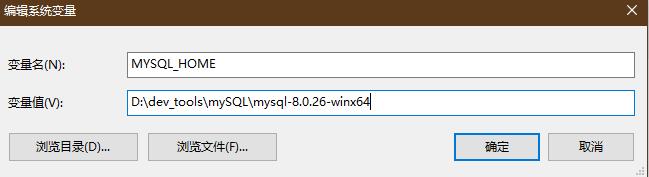
4.2、添加到 Path 环境变量
在 Path 环境变量中 添加
%MYSQL_HOME%\\bin
,如下图所示:
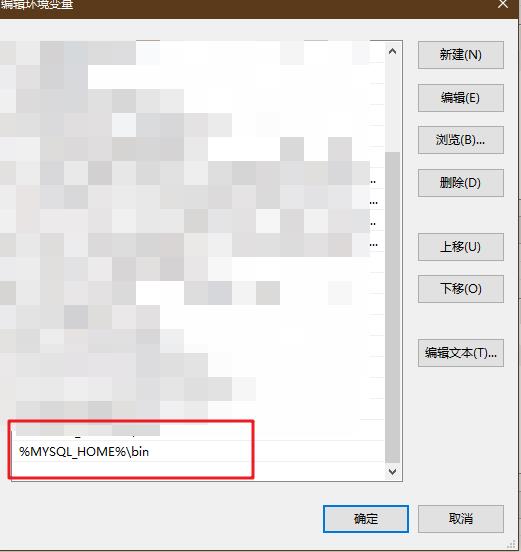
5、MySQL 初始化
在cmd 命令行中,输入下面的命令:
mysqld --initialize --console

如果初始化成功,则在最后一行的末尾处是密码,一定要记住。
6、安装、启动 MySQL
6.1、安装 MySQL服务
安装MySQL服务 ,在cmd 命令行中,输入下面的命令:
mysqld --install mysql80

Service successfully installed. 表示安装成功 。
6.2、启动 MySQL服务
在cmd 命令行中,输入下面的命令:
net start mysql80
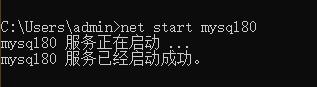
提示信息表示 MySQL启动成功。
7、进入 MySQL的命令模式
在cmd 命令行中,输入下面的命令:
mysql -u root -p
接着,输入密码(MySQL 初始化时,已经给出的默认密码),
就能进入MySQL的命令模式。
8、修改密码
在 MySQL的命令模式中,可以进行密码修改。
将 root 密码设置为 123456, 如下图所示:
ALTER user 'root'@'localhost' IDENTIFIED BY '123456';
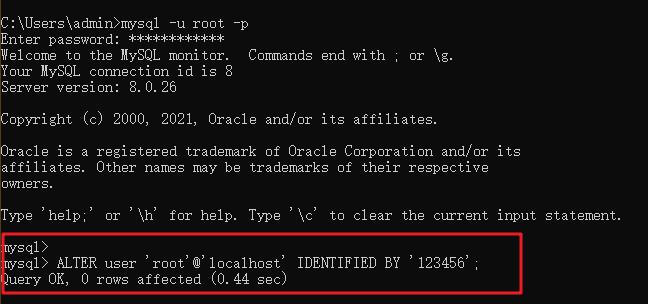
以上是关于win10, mysql-8.0.26-winx64.zip 安装的主要内容,如果未能解决你的问题,请参考以下文章